10 sätt att öka samtalsvolymen på Android-telefon
Vad gör du om du behöver svara på ett samtal i ett trångt område med mycket buller? Du kan helt enkelt öka samtalsvolymen! Här är några metoder för att öka samtalsvolymen på Android .
Om du är den typen av person som gillar att lyssna på samtal med hög volym, är den här artikeln för dig. Det finns tillfällen när du vill öka samtalsvolymen, men du kan inte. Generellt sett(Generally) är Android -telefoners ljudmöjligheter hanterbara, men om du ändå vill att volymen i samtalet ska vara ännu högre kan du göra det med hjälp av tredjepartslösningar.
Det finns några mycket effektiva appar och programvara från tredje part tillgängliga som fungerar för alla Android- enheter och ökar din samtalsvolym enkelt. Här är några metoder för att göra ditt Android-samtal högre(make your Android call louder) och öka samtalsvolymen utöver dess maxgräns. Låt oss först diskutera några problem med din Android -telefon, som orsakar en minskning av samtalsvolymen.

10 sätt(Ways) att öka samtalsvolymen(Call) på Android-telefon(Android Phone)
Vissa problem i Android-telefoner som hämmar volymen vid samtal (Some Problems in Android Phone that Hamper in-call volume )
Det kan finnas vissa problem med din Android -telefon, vilket hämmar volymen under samtalet.
1. Ditt DND -läge (Stör ej(Disturb) ) kan vara aktivt. Se till att du alltid stänger av den när du deltar i samtal.
2. Det kan finnas någon applikation som körs samtidigt eller i bakgrunden som styr eller använder telefonens volym.
3. Din Android -telefon är ansluten till en annan enhet via Bluetooth , vilket hämmar volymen under samtalet.
4. Högtalaren på din mobiltelefon kan ha några hårdvaruproblem.
Se(Make) till att alla dessa funktioner inte orsakar problemet. Om du fortfarande har problem med volymen under samtalet finns det några andra metoder för att förbättra Android- ljudvolymen.
Låt oss dyka in i metoderna för att öka samtalsvolymen på Android(increase call volume on Android) .
Som diskuterats ovan finns det flera tillgängliga metoder som gör Android -anropet högre. Du kan förbättra din Android- ljudvolym genom att använda någon av dem.
1. Volymförstärkare (1. Volume Booster )

Volume Booster är en applikation som finns tillgänglig i Play Store känd för sina möjligheter att öka samtalsvolymen på Android (increase call volume on Android). Det ökar samtalsvolymen och förbättrar den totala volymen på din enhet, vilket ger dig en exceptionell upplevelse. Volymförstärkaren ökar din högtalarvolym och volym vid samtal direkt med ett enda tryck på knappen. Du kan styra den här applikationen från din Android -telefon, installera den och den är redo att göra dina Android- samtal högre. Låt oss kolla några av dess för- och nackdelar.
Fördelar med Volume Booster (Pros of Volume Booster )
1. Applikationen ökar inte bara volymen under samtal utan ökar också alla toner på din enhet.
2. Volume Booster fungerar även för hörlurar som är anslutna till enheten.
3. Applikationen är enkel att använda.
Nackdelar med Volume Booster(Cons of Volume Booster)
1. Du kan inte ändra samtalsinställningarna under samtalet.
2. Alla Android- enheter stöder inte denna applikation.
Download Now2. Volym Plus(2. Volume Plus)

Volume Plus är också en effektiv applikation som kan användas för att öka samtalsvolymen på Android(increase call volume on Android) . Det fungerar på alla Android- enheter och är en av de bäst föredragna lösningarna för att få Android att ringa högre. Du kan enkelt ladda ner den här appen från Google Play Butik(Google Play Store) . Applikationen är enkel att använda och kan även öka headsetets volym, högtalarvolymen, volymen för avisering och ringsignal, och naturligtvis, volymen vid samtal med ett enda tryck. Även om du inte kan använda volym + applikation för att ändra volymen på de inkopplade hörlurarna.
Fördelar med Volume Plus(Pros of Volume Plus)
1. Volume Plus stöds av nästan alla Android- enheter.
2. Applikationen är enkel att använda och ger ett användarvänligt gränssnitt så att även en ny användare kan hantera det ordentligt.
3. Applikationen erbjuder en equalizer som finns i applikationen, som låter dig justera volymen efter dina behov.
Nackdelar med Volume Plus(Cons of Volume Plus)
1. Det kan inte ändra volymen på hörlurar när de är anslutna till Android- enheten.
Download Now3. Aktivera brusreducering (3. Enable Noise Cancellation )
De flesta Android -mobiltelefoner är utrustade med en brusreduceringsfunktion under telefonsamtal. Din enhet kommer att ta bort alla externa ljud som stör din samtalsupplevelse genom att aktivera det här alternativet. Den här funktionen introducerades dock nyligen, så den kommer endast att vara tillgänglig på nyare Android- smarttelefoner. Den här funktionen tar bort extra ljud från din ände och tar bort bakgrundsljud från mottagarens ändar, vilket ökar din samtalsupplevelse och automatiskt ökar ljudvolymen.
Om du vill kontrollera tillgängligheten för alternativet inuti din enhet, följ sedan stegen nedan.
1. Gå till " Inställningar(Settings) " på din Android-enhet.
2. Hitta alternativet ' Samtalsinställningar(Call Settings) ' och tryck på det.
3. Se efter alternativet ' Brusreducering eller brusreducering(Noise Cancellation or Noise Reduction) '. Om du ser ett sådant alternativ, aktivera det och prova.
Obs för Samsung-användare(Note for Samsung users) : Om du är en Samsung -användare är det lätt att öka samtalsvolymen på en Android -telefon. Samsung har introducerat en ökande volym för samtal under samtal, vilket omedelbart kommer att öka ljudkvaliteten och amplituden. Den finns tillgänglig i Samsungs senaste Android-enheter(Samsung’s latest Android devices) eller Android 4.3-uppdateringar. Du kan markera det här alternativet i ditt inställningsalternativ, klicka på det och göra Android- samtal högre.
4. Anpassad ROM och ny kärna (4. Custom ROM & New Kernel )
Välj det här alternativet om det inte finns några alternativ. Installera en ny kärna och en ny anpassad ROM(custom ROM) på din enhet och öka din samtalsvolym på din Android -telefon. Det finns många tillgängliga forum(forums) som kan hjälpa dig att bestämma vad det bästa alternativet för dig att installera är. De kommer att vägleda dig i att göra varje val. Se(Make) till att du har lite kunskap om metoden. Om du är ny på det rekommenderar vi inte att du använder den här metoden.
5. Spela hit och trial med enhetens position.(5. Playing hit and trial with the position of your device.)
Ibland kan du öka volymen på ditt samtal genom att bara justera positionen på din Android -telefon. Ändra positionen för din Android- enhet där du kan höra den bättre och tydligare. Den här metoden är enklast eftersom du inte behöver krångla med din Android -telefons inställningar. Rotera inte din mobil slumpmässigt; följ detta enkla trick.
Vrid först din mobiltelefon runt 360 grader och stanna vid den position där du tycker att ljudet är som högst. När du har hittat den perfekta vinkeln, håll eller placera din Android-enhet i den positionen och håll den borta från kanterna. Använd nu hörlurar eller en annan hörapparat, anslut dem eller koppla ihop dem och känn hur ljudkvaliteten förändras. Genom den här metoden kan du enkelt lägga till mer skärpa till din samtalsvolym.
Det finns ett annat enkelt knep som kan hjälpa dig att öka samtalsvolymen på en Android-telefon (There is another simple trick that can help you increase call volume on an Android phone). Ta en böjd skål och placera din enhet inuti den. Logiken bakom detta är att skålen fungerar som ett böjt föremål och fungerar som en förstärkare. Således kan denna enkla hemmagjorda förstärkare fungera som en prisvärd högtalare för din inkommande volym.
Läs också: (Also Read:) 6 sätt att städa upp din Android-telefon(6 Ways To Clean Up Your Android Phone)
6. Använd extern högtalare(6. Use External Speaker)
Du kan koppla ihop din Android- enhet med en extern högtalare, vilket automatiskt gör Android -samtalet högre. Det är ett av de vanligaste och enklaste hackarna för att öka samtalsvolymen på Android . Varje Android(Every Android) -telefon kommer med ett Bluetooth - alternativ. Du behöver bara para ihop din enhet med en extern högtalare.
7. Använd volymbegränsare (7. Use Volume Limiter )
Det finns en volymbegränsare i varje Android- enhet. Bläddra(Scroll) varje limiter-alternativ till toppen eller höger efter behov. Följ stegen som nämns nedan, som hjälper dig att öka samtalsvolymen med en volymbegränsare:
1. Klicka på alternativet ' Inställningar(Settings) ' på din mobiltelefon.
2. Hitta alternativet " Ljud och vibration(Sound and Vibration) " och öppna det.

3. Tryck på ' Media Volume Limiter ' och justera volymen efter dina behov. Du kan göra anpassade justeringar för din volymbegränsare.

8. Equalizerinställningar(8. Equalizer Settings)
Du kan också öka volymen i samtalet genom att ändra equalizerinställningarna. Din Android -telefon har många tillgängliga volyminställningar. Du behöver bara utforska din enhet. För att öka samtalsvolymen på Android genom att justera equalizerinställningarna, följ stegen nedan.
1. Klicka på alternativet ' Inställningar(Settings) ' på din Android-enhet.
2. Hitta " Ljud och vibration(Sound and Vibration) " och tryck på den.

3. Rulla ned och tryck på ' Ljudeffekter. (Sound effects.)'
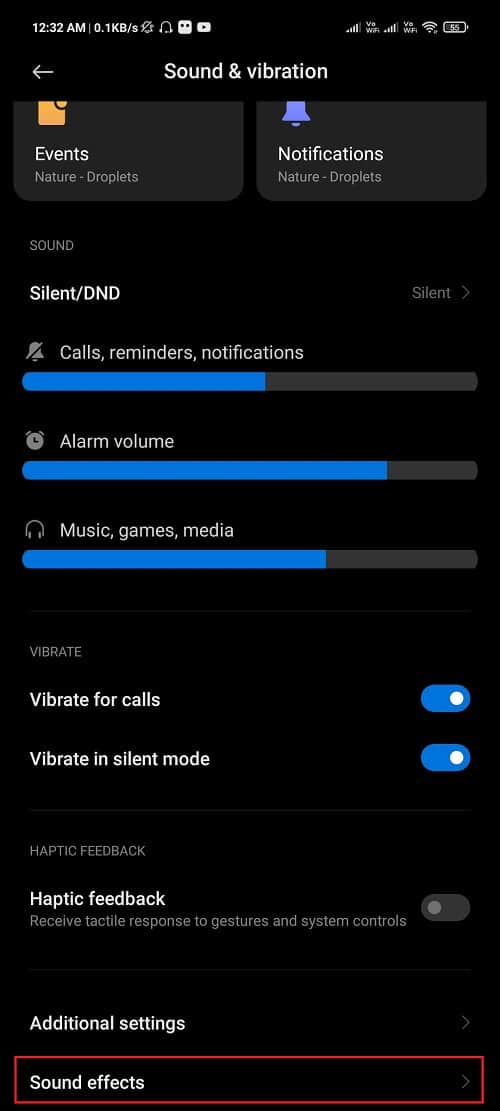
4. Klicka på equalizern.(equalizer.)

5. Justera volymreglagen efter dina behov och krav. (Adjust the volume sliders according to your needs and requirements.)Det finns olika alternativ tillgängliga här som kommer att räcka till dina krav. Prova alla alternativ och se vilket alternativ som ger en bättre och tydlig ljudkvalitet.

9. Stäng valfri ljudmottagningsapp i bakgrunden (9. Close any Sound-Receiving app in the background )
Se(Make) till att det inte finns något program som körs i bakgrunden som styr telefonens volym. Vissa applikationer får åtkomst till alla volymalternativ på din Android -telefon och ändrar dem. Se till att du inte ger tillstånd till sådana appar och ta bort dem från bakgrunden om de körs.
10. Byt hörlurar(10. Change Headphones)
Skadade hörlurar eller andra hörapparater kan också vara orsaken till den låga samtalsvolymen i din Android-telefon. (low call volume in your Android phone.)Kontrollera hörlurarna och se till att de fungerar som de ska. Om dina hörlurar eller hörlurar är gamla nog, byt ut dem. Köp hörlurar av bra kvalitet för bättre ljudkvalitet. Att använda hörlurar eller hörlurar av god kvalitet ökar automatiskt samtalsvolymen på en Android -telefon och kommer att visa sig vara en bra investering.
Rekommenderad:(Recommended:)
- Fixa låg Bluetooth-volym på Android(Fix Low Bluetooth Volume on Android)
- Förbättra ljudkvaliteten och öka volymen på Android(Improve Sound Quality & Boost Volume on Android)
- Hur man automatiskt stänger av musik på Android(How to Automatically Turn Off Music on Android)
Spela aldrig med volymen på din Android -telefon. Om du försöker utöka volymen och ljudkvaliteten utöver telefonens maxgräns kan det skada telefonens högtalare. Hög volym kan också förstöra din hörsel om den håller i sig under en längre tid. (High volume can also ruin your hearing if it persists for a longer duration of time.)Håll inte hög volym hela tiden och håll dig till telefonens förmåga om det inte är nödvändigt.
Related posts
5 sätt att komma åt blockerade webbplatser på Android-telefon
4 sätt att spara GIF-filer på Android-telefon
Hur man ändrar storlek på tangentbordet på Android-telefon
Hur man visar skrivbordsversionen av Facebook på Android-telefon
Hur man tar bort ett virus från en Android-telefon (guide)
6 sätt att slå på din telefon utan strömknapp (2022) - TechCult
3 sätt att ta bort telefonnummer från Instagram
Hur kontrollerar jag om din Android-telefon är rotad?
Fix Android-telefonsamtal går direkt till röstbrevlådan
Hur man stabiliserar videor på Android-telefon
6 sätt att ansluta din Android-telefon till din TV
Åtgärda Ghost Touch-problem på Android-telefon
Hur man frigör intern lagring på Android-telefon
Hur man ändrar teckensnitt på Android-telefon (utan att rota)
3 sätt att hitta din borttappade Android-telefon
Hur man ökar Wi-Fi-signalen på Android-telefonen
Inaktivera nöd- eller gula varningar på Android-telefon
Android-telefon ansluter inte till Wi-Fi? 11 sätt att fixa
Hur man ändrar standardtangentbord på Android-telefon
8 sätt att fixa Wi-Fi kommer inte att slå på Android-telefon
